很多用户已经升级了win11系统,但是不少人升级完系统之后想更换一下用户名但是不知道怎么更换,下面给大家带来了win11更改电脑的用户名教程,有需要的用户可以了解下哦。
方法1:
第1步点击“管理”
在桌面找到“计算机”或“此电脑”图标,并右击图标选择“管理”选项。
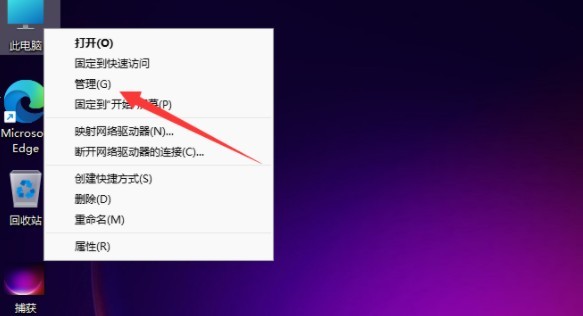
第2步点击“本地用户和组”
进入管理的界面之后,选择右侧的“本地用户和组”选项。
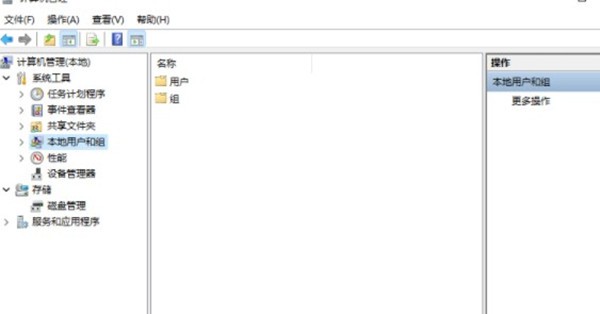
第3步双击“用户名”
进入本地用户和组之后,双击“用户”,然后找到你想改名的名称并双击打开后进行修改就好了。
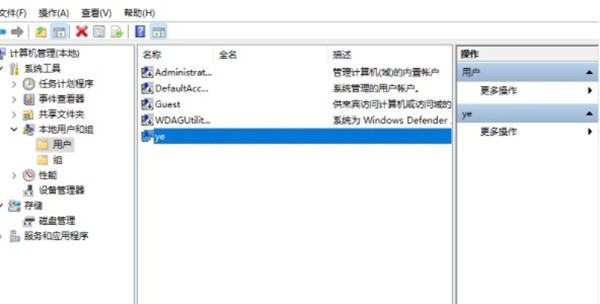
方法2:
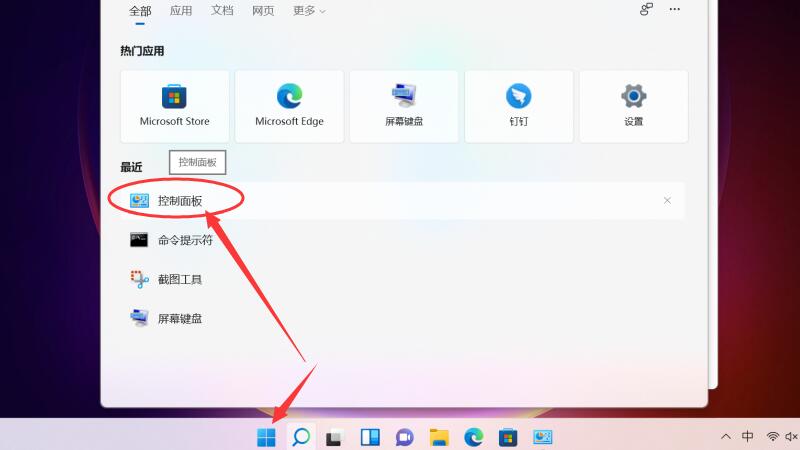
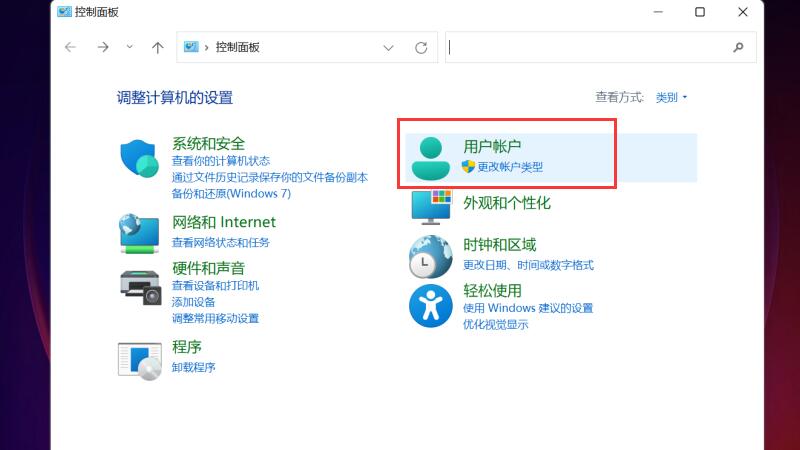
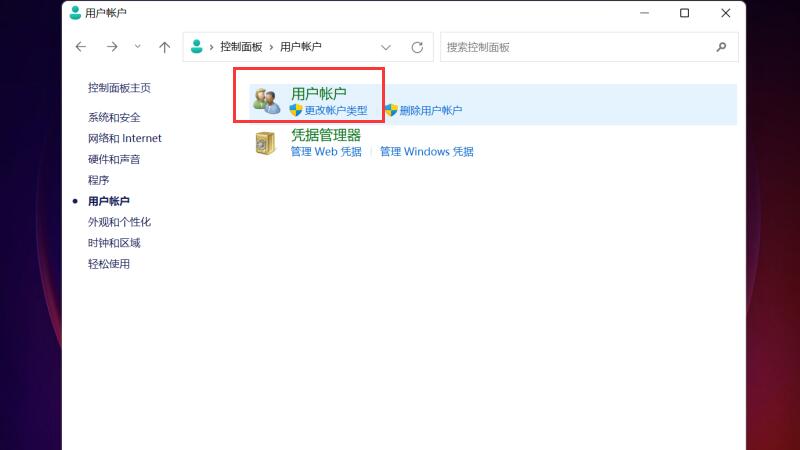
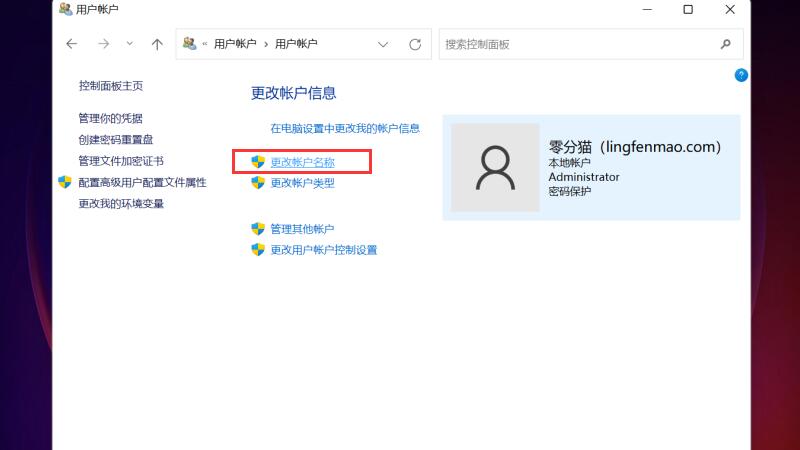
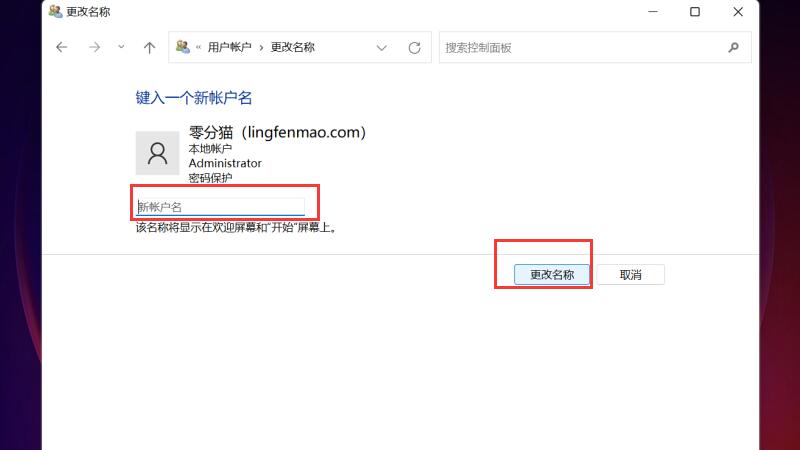
1、在开始菜单中打开控制面板
在电脑上点击开始菜单,并搜索打开控制面板。
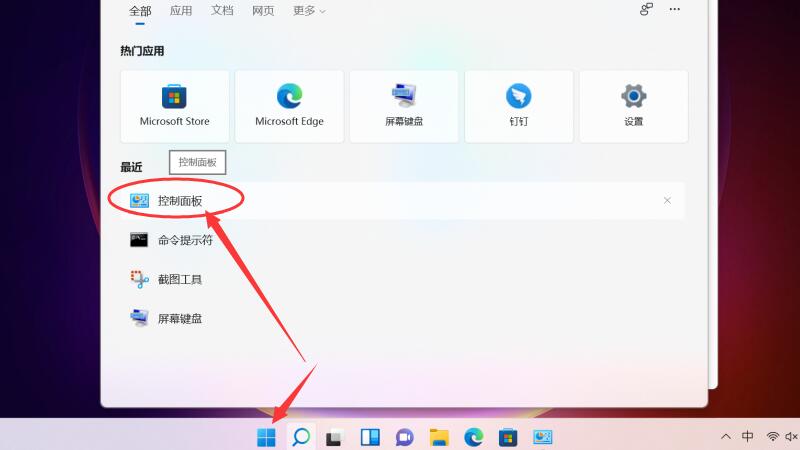
2、点击“用户账户”
在控制面板中点击“用户账户”。
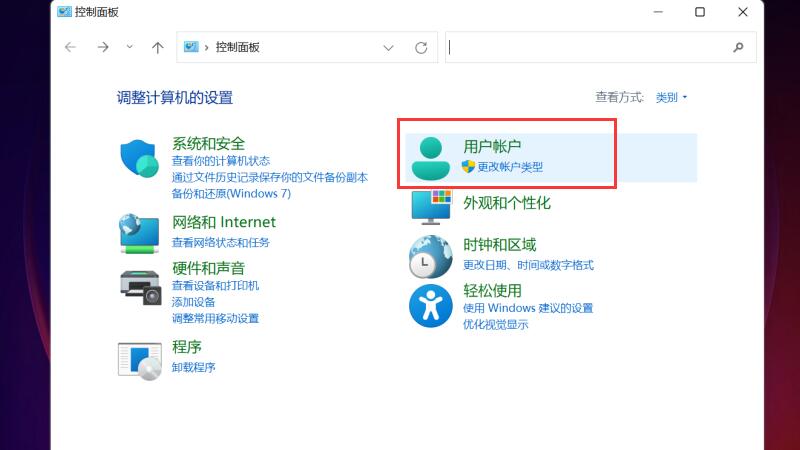
3、再次点击“用户账户”
进入后再继续点击“用户账户”。
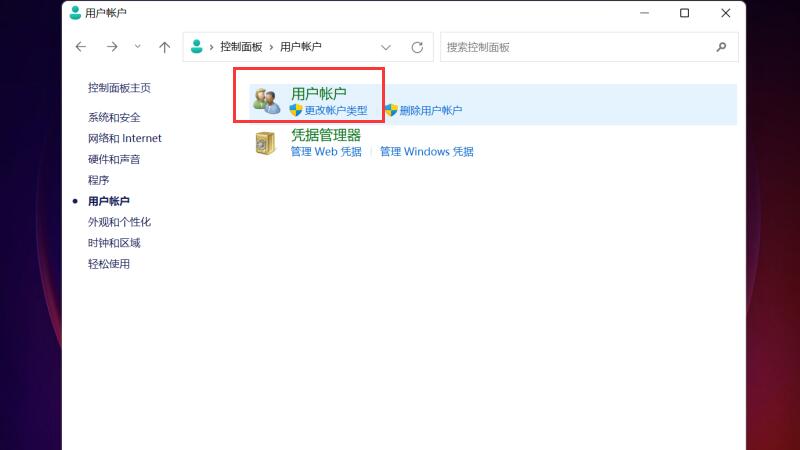
4、点击“更改账户名称”
接着在更改账户信息页面中点击“更改账户名称”。
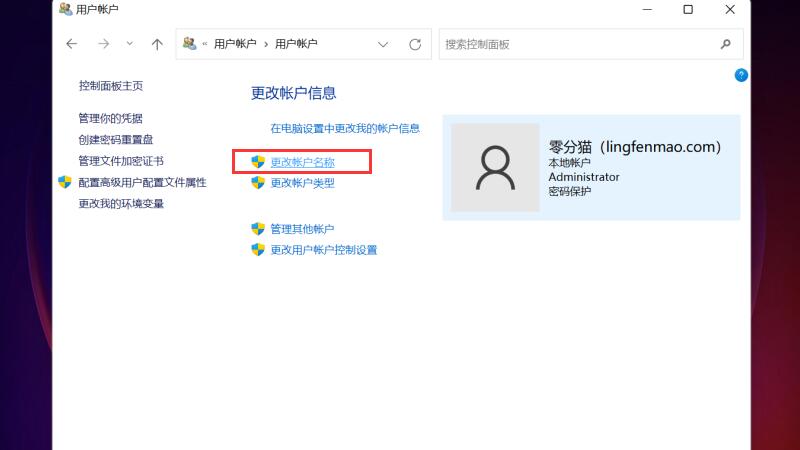
5、输入新用户名后点击更改名称
在键入一个新账号名页面中输入需要更改的用户名,并点击右下方的“更改名称”即可完成。
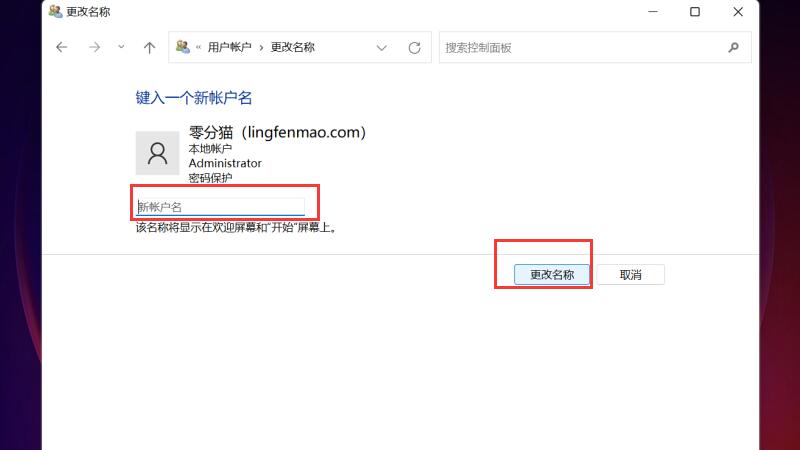
以上便是为大家带来的win11更改电脑的用户名教程,希望对大家有所帮助哦!





